使用U盘安装Centos6.5,需要以下几个步骤:
1、 制作U盘linux系统
2、 设置服务器BIOS
3、 安装Centos,注意引导分区的安装
首先要把U盘做成linux启动盘。网上有关这方面的软件比较多,在此我使用的是WinSetupFromUSB这款软件。
此款软件既可以安装windows系统,也可以安装linux。具体使用步骤也可以搜索网络上的教程,在此我只截图做演示。
U盘linux安装完毕后,我们现在来设置服务器的BIOS,使其开机U盘启动。这台是HP的需要安装F10才能进入BIOS,U盘启动如下图:
BIOS设置完毕后,现在开始从U盘启动系统。如下图:
注意在安装类型一定要选择“Hard drive”,因为U盘属于Hard drive。如下图:
在此选项中选择U盘所在分区,如下图:
然后系统安装按照正常安装即可:
在此可以看到目前有两个硬盘,sdb和sdc。Sdb不用说了就是这台服务器的硬盘,sdc就是U盘。如下图:
开始进行分区:
注意系统默认情况下把系统引导boot loader安装到sdc分区,即U盘上。如下图:
把boot loader安装到U盘肯定是不行的,因为在系统安装完毕,拔掉U盘后系统是找不到引导的。所以要修改boot loader安装的位置,点击“change device”,如下图:
修改为sdb即可,如下图:
修该完毕后,继续安装系统:
未经允许不得转载:烂泥行天下 » 烂泥:U盘安装CentOS6.5
 烂泥行天下
烂泥行天下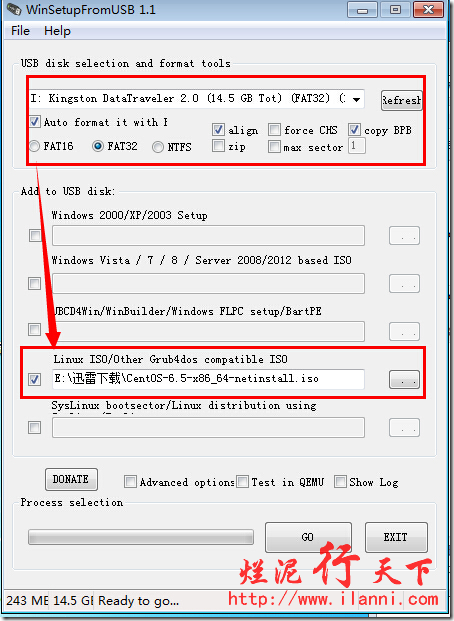
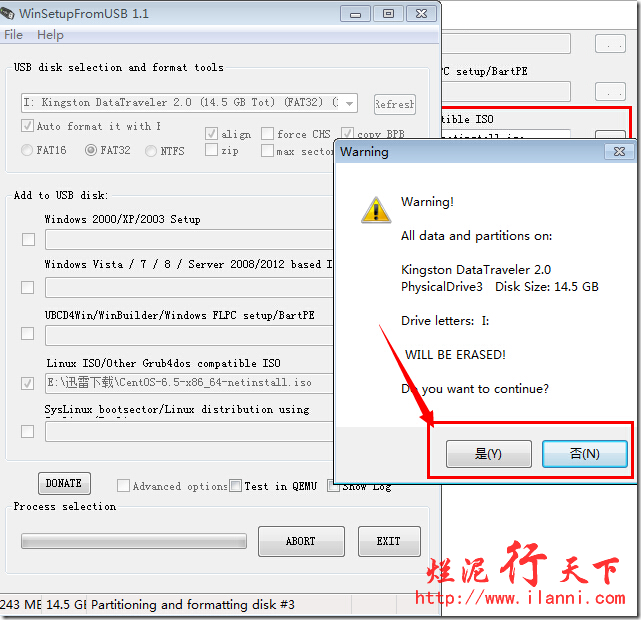

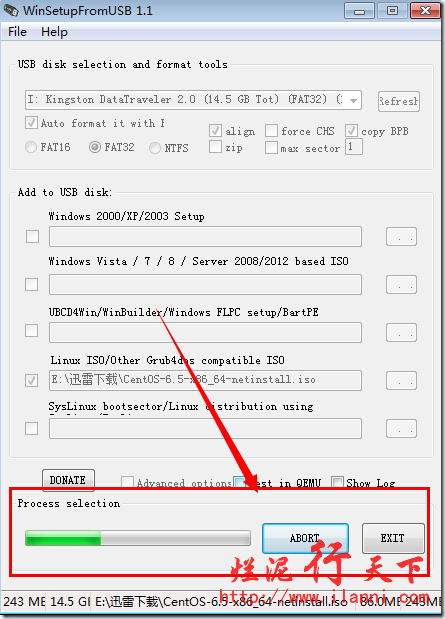
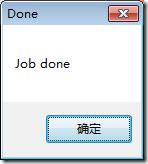




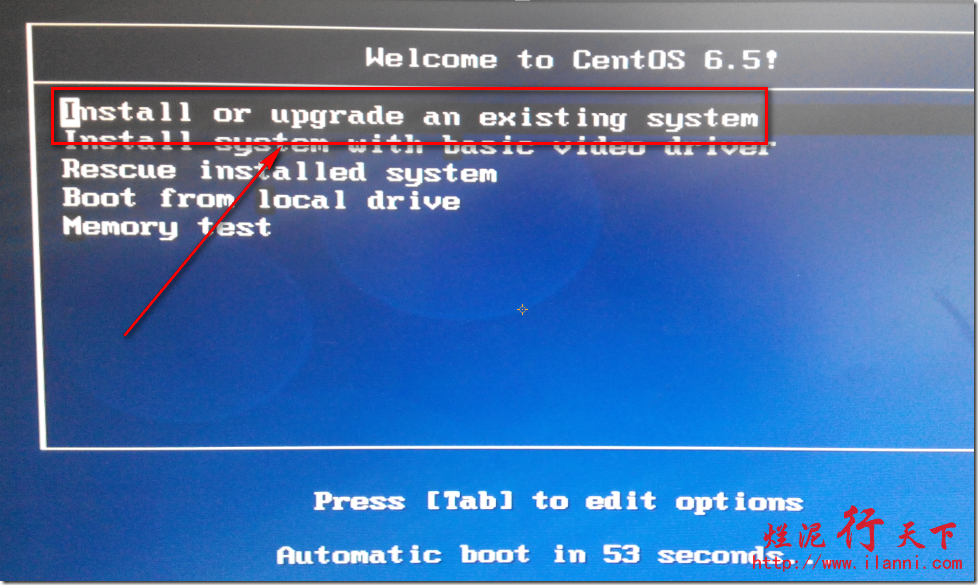
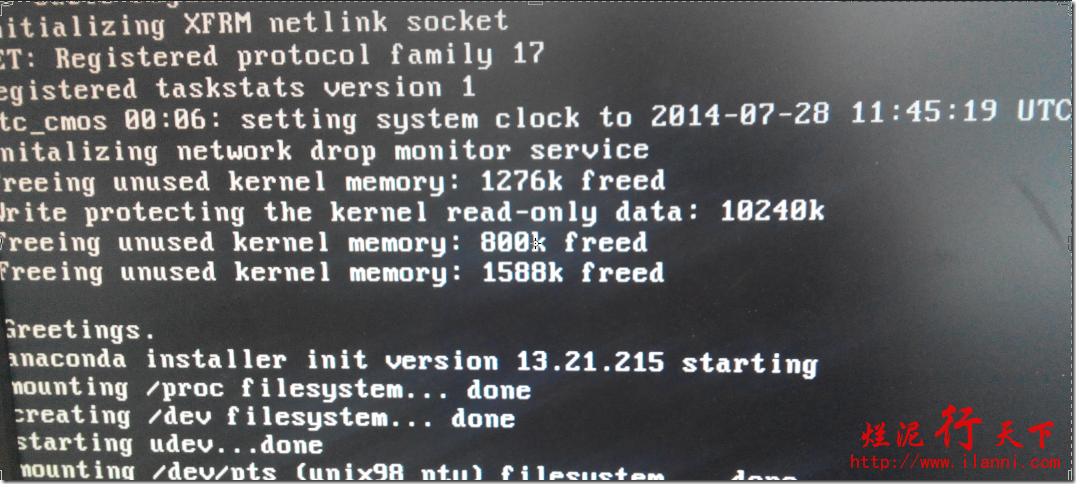
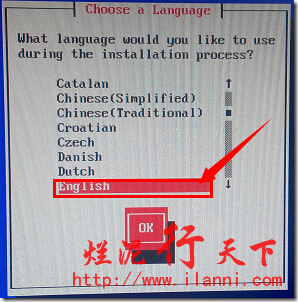
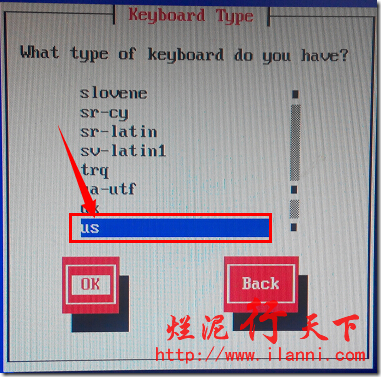
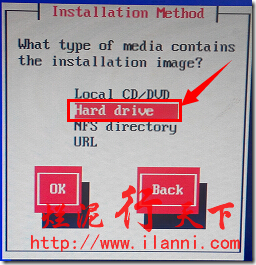
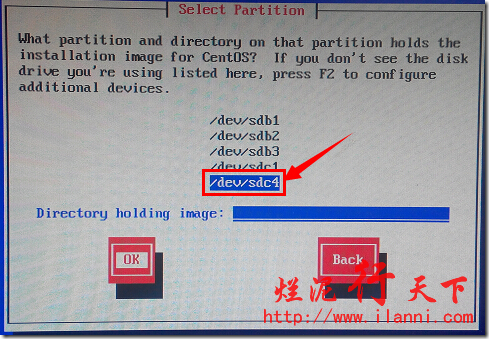
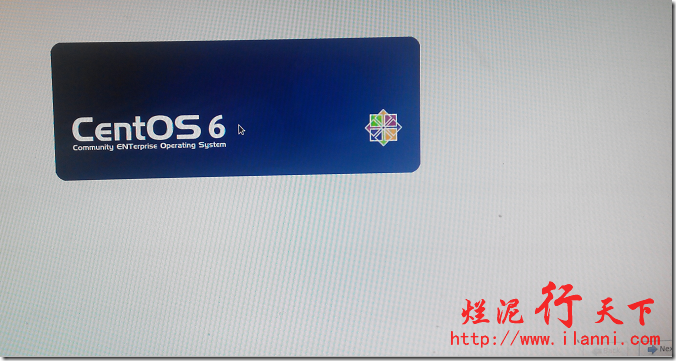

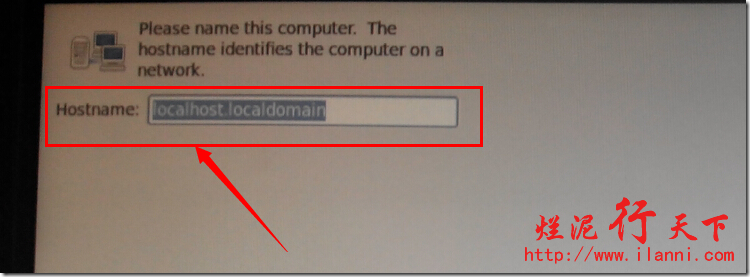

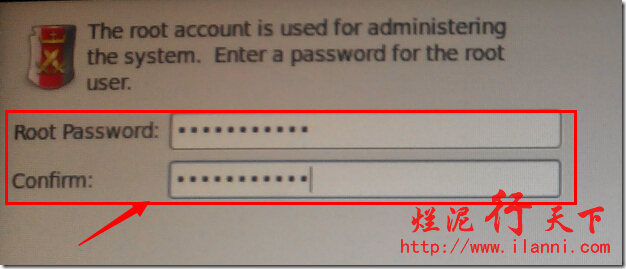

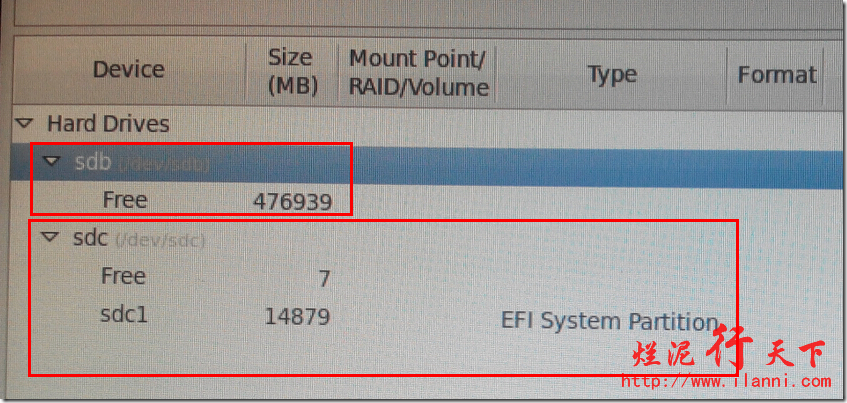
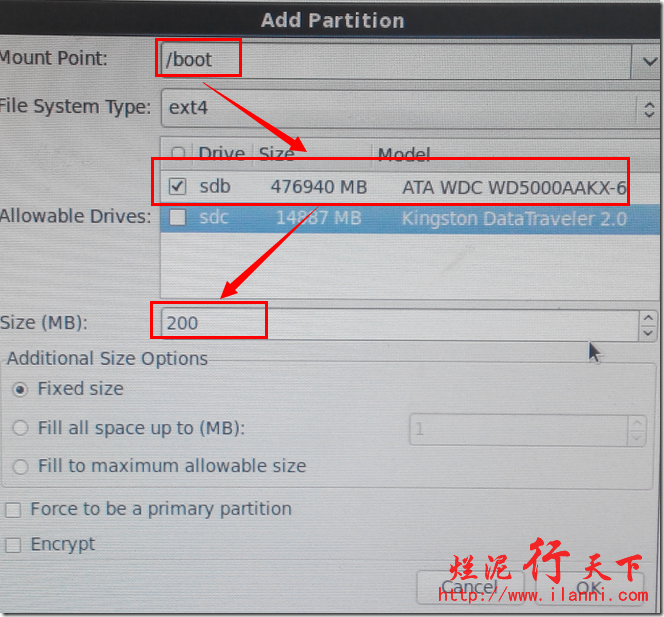
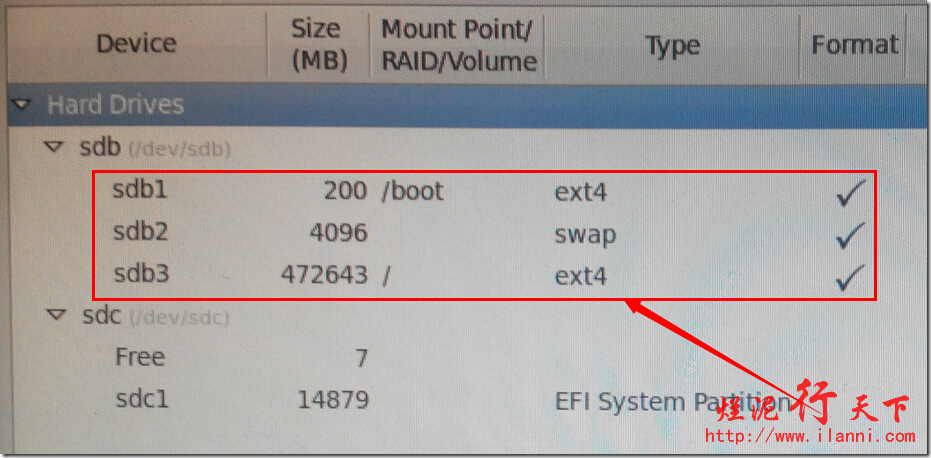

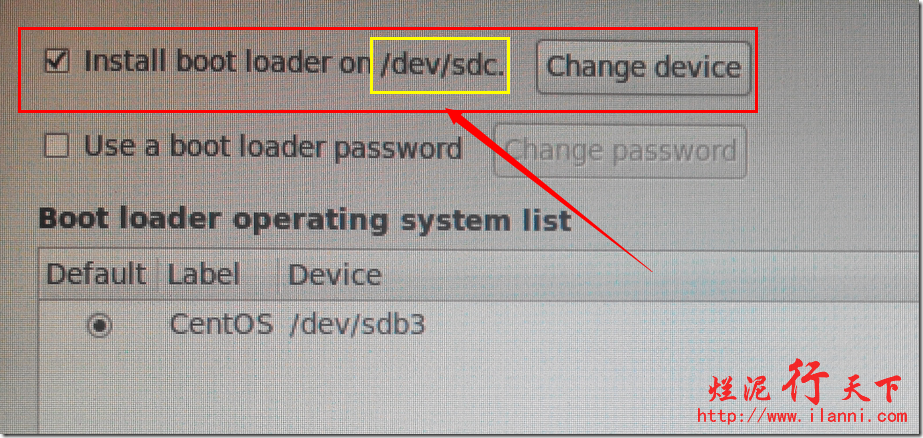
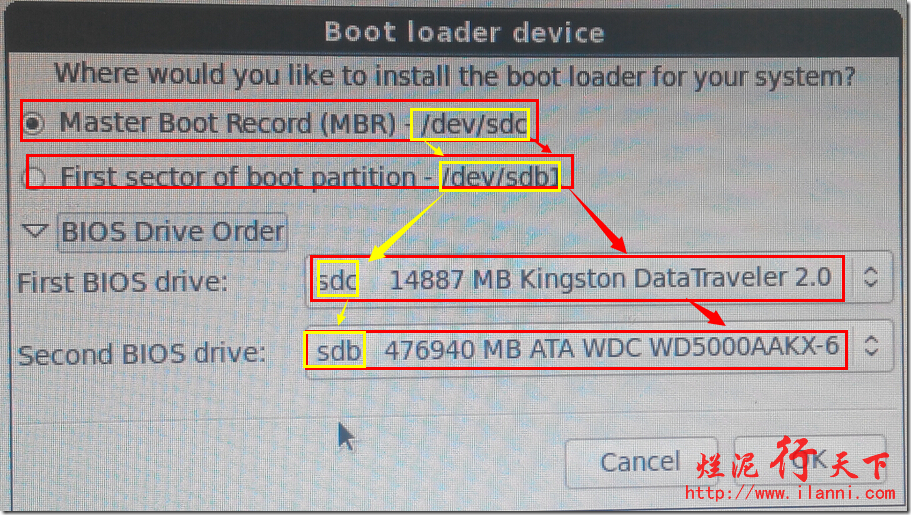
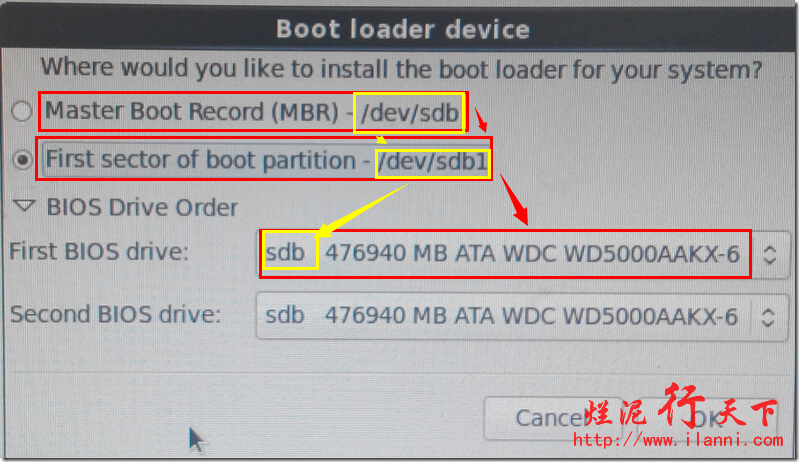
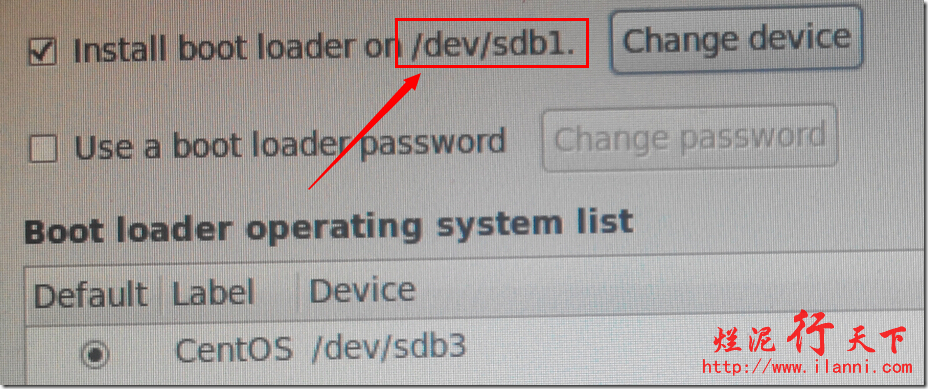
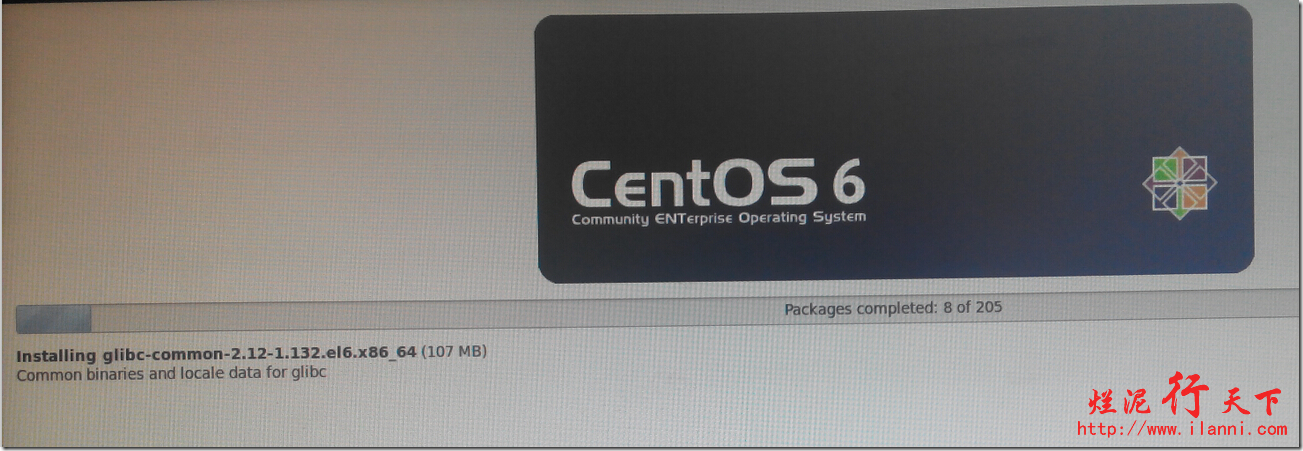
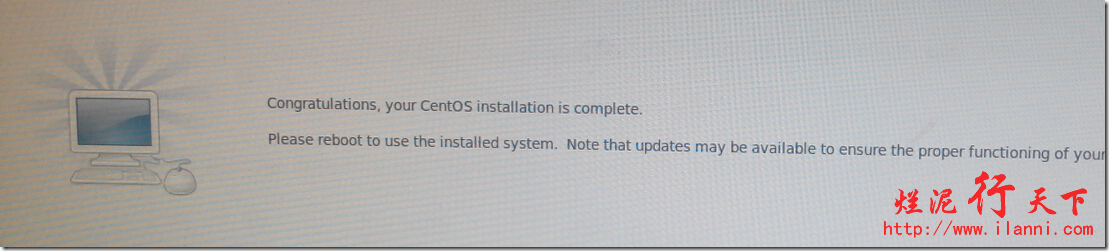
 烂泥:OpenLDAP安装与配置,通过docker方式(三)
烂泥:OpenLDAP安装与配置,通过docker方式(三)
